Cách sửa lỗi laptop không nhận pin trên Windows 10
Điều này có thể không ảnh hưởng đến nhiều người nhưng với những người làm công việc thường xuyên di chuyển thì lại là một vấn đề khó chịu.
Cách sửa lỗi laptop không nhận pin trên Windows 10
Có một số nguyên nhân cho vấn đề này. Nguyên nhân phổ biến là do hết pin, phần mềm có vấn đề, driver hết hạn,… Bài viết này sẽ hướng dẫn bạn cách khắc phục lỗi laptop không nhận pin trên Windows 10.
1. Cập nhật hệ điều hành Windows
Để cập nhật Windows 10, nhấn Win + I để mở Settings và nhấp vào Update & Security.

Kiểm tra các bản cập nhật và cài đặt chúng. Đừng quên khởi động lại máy trước khi kiểm tra xem pin đã hoạt động trở lại chưa.

2. Bộ đổi nguồn
Có thể do adapter nguồn bị lỏng dẫn đến sự cố này. Nếu nó không bị lỏng, nó có thể không hoạt động, dẫn đến không sạc được pin. Bạn nên thử một bộ chuyển đổi nguồn khác.
3. Cắm lại pin, vệ sinh ngăn chứa
Mặc dù điều này hiếm khi xảy ra, nhưng bạn nên kiểm tra xem gần đây mình có làm rơi máy tính xách tay hay không. Tháo pin laptop và đặt nó trở lại vị trí cũ. Bạn sẽ nghe thấy tiếng click khi nó ở đúng vị trí.

Bạn cũng nên lau sạch ngăn chứa pin bằng khăn khô hoặc máy thổi. Bụi có thể tích tụ ở bất cứ đâu và cản trở quá trình sạc.
4. Cập nhật trình điều khiển
Để cập nhật trình điều khiển, tìm và mở Trình quản lý thiết bị từ menu Bắt đầu, nhấp đúp vào tùy chọn Pin và bạn sẽ thấy hai mục.

Nhấp chuột phải vào từng mục và nhấp vào Gỡ cài đặt thiết bị để gỡ cài đặt trình điều khiển. Bây giờ hãy tháo pin ra khỏi máy tính xách tay và lắp lại sau vài phút. Kết nối máy tính xách tay với nguồn điện. Khởi động lại máy tính xách tay và nó sẽ tự động cài đặt lại trình điều khiển.

Nhấn vào biểu tượng cục pin trên thanh Taskbar và kiểm tra xem có nhận pin hay không.
5. Trình khắc phục sự cố mất điện
Windows 10 có các tùy chọn trình khắc phục sự cố cho các ứng dụng tích hợp và ứng dụng Microsoft. Mở Settings và tìm Find and fix problems với cài đặt nguồn của máy tính.

Nhấp vào tùy chọn Advanced để chọn Apply sửa chữa tự động.

Nhấp vào Next và làm theo hướng dẫn trên màn hình. Khởi động lại máy tính khi được nhắc.
6. Xả pin
Khi laptop không nhận hoặc nhận pin nhưng sạc không vào, xả pin có thể khắc phục được sự cố. Tắt máy tính xách tay và tháo pin, các thiết bị ngoại vi khác. Một số kiểu máy Lenovo có pin cố định, bạn có thể bỏ qua bước này và mở bảng điều khiển phía sau, tháo pin ra khỏi bo mạch chủ theo cách thủ công. Nếu nghi ngờ, hãy gặp một chuyên gia có trình độ.

Sau khi tháo pin, nhấn và giữ nút nguồn trong ít nhất 60 giây để xả lượng pin còn lại khỏi bo mạch chủ. Bo mạch chủ lưu trữ một số năng lượng cho các tác vụ cụ thể như chạy đồng hồ. Để nó qua đêm và lắp lại pin, cắm nguồn điện và khởi động lại.
Làm như vậy cũng sẽ giải quyết được các vấn đề quá nóng thường liên quan đến việc cắm nhưng pin không sạc hoặc không nhận pin.
7. Báo cáo pin
Mở Command Prompt với quyền quản trị viên bằng cách tìm kiếm trong menu Start và gõ lệnh sau:
powercfg /batteryreport
Lệnh trên sẽ hiển thị báo cáo pin được lưu ở vị trí sau:
C:WINDOWSsystem32battery-report.htm
Trên báo cáo, tìm các vấn đề về pin. Tại thời điểm này, bạn cũng có thể thử một lệnh khác để tạo báo cáo về pin:
powercfg -energy
Báo cáo sẽ được tạo và tự động mở trong một tab mới trong Internet Explorer.
8. Cập nhật BIOS/UEFI
Mặc dù hầu hết các máy tính mới đều có phần mềm UEFI nhưng một số kiểu máy cũ hơn vẫn sử dụng BIOS. Bạn cần cập nhật chương trình cơ sở để khắc phục sự cố. Nhập msinfo và mở Thông tin hệ thống để xem phiên bản BIOS hiện tại.
Cách sửa lỗi laptop không nhận pin trên Windows 10 Ảnh 9
Tham khảo Hướng dẫn vào BIOS trên các dòng máy tính khác nhau để vào chế độ BIOS. Một số mô-đun BIOS đi kèm với các tùy chọn cập nhật cụ thể. Vì cách bố trí khác nhau trên các bo mạch chủ khác nhau nên bạn phải tự tìm hiểu.
Nếu không có tùy chọn cập nhật, bạn cần truy cập trang web của nhà sản xuất để tải xuống phiên bản BIOS mới nhất và lưu vào USB. Bạn có thể tham khảo bài viết Hướng dẫn nâng cấp BIOS để biết cách thực hiện.
Xem thêm tin tức bạn có thể quan tâm:
- Hướng dẫn cách theo dõi tình hình sức khỏe pin Macbook
- Những việc cần làm nếu như laptop không thể sạc được pin
- Theo dõi pin laptop Battery Alarm Free trên Windows 10
Mọi yêu cầu đặt hàng, hỗ trợ tư vấn báo giá sản phẩm quý khách vui lòng liên hệ qua số:
Hotline: 0977.809.723 – 0911.08.2468 (hỗ trợ 24/24) hoặc 024.322.47.938
Địa chỉ : số 10 - Ngõ 161 Thái Hà - Đống Đa - Hà Nội.



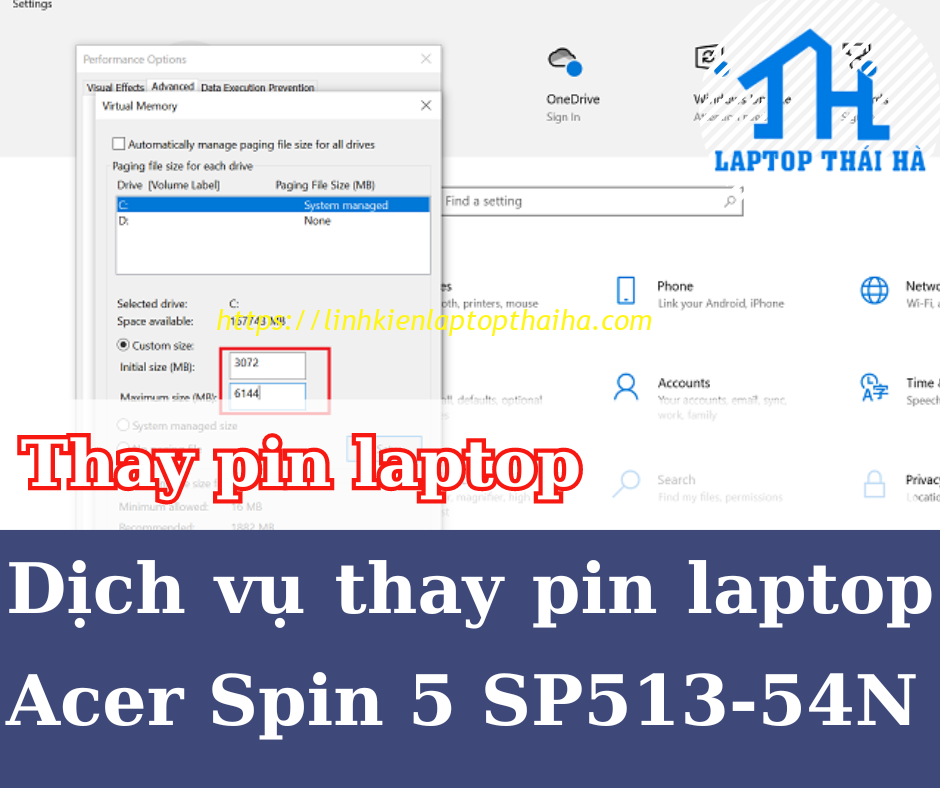

Bình Luận